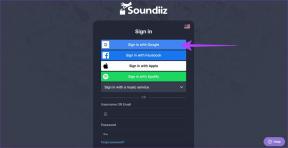Problemen met iCloud-back-up identificeren en oplossen
Diversen / / February 12, 2022
De iCloud-service van Apple geeft je gemakkelijk en automatische back-ups van uw iOS-apparaten. U hoeft uw apparaat nooit op uw computer aan te sluiten, maar uw spullen zijn nog steeds veilig. Als back-ups echter niet werken, moet u dit oplossen.

Zorg ervoor dat uw apparaat een back-up maakt
iPads en iPhones zouden u moeten waarschuwen als ze binnen een paar weken geen back-up naar iCloud hebben gemaakt. Het zal dit niet doen als u uw apparaat niet eerst configureert voor iCloud-back-up. Sommige mensen gaan er gewoon van uit dat het er automatisch is, maar je moet het nog steeds configureren. Andere keren zijn back-ups gewoon in de war geraakt, dus het is het controleren waard.

Ga naar Instellingen->iCloud en zorg ervoor dat back-up ingesteld op Op. Dat betekent echter niet dat er een back-up van uw apparaat is gemaakt. Onder Nu backuppen de laatste back-up zou in de afgelopen dagen moeten zijn. Om iCloud-back-up te laten werken (volgens appel) moet u ervoor zorgen:
•Uw apparaat heeft continue stroom.
•Het is verbonden met internet via Wi-Fi.
•Het scherm is vergrendeld.
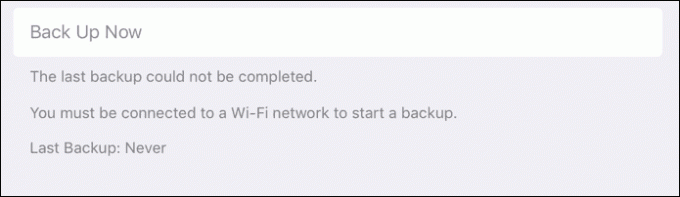
Het typische probleem dat ik zie is: hotels met wachtwoordgateways. U bent verbonden met wifi, maar u bent niet verbonden met internet. U moet een speciaal wachtwoord invoeren op de "capture-pagina" voor uw iPhone of iPad om verbinding te maken met internet.
Als er al een tijdje geen back-up is gemaakt en u aan alle drie deze voorwaarden voldoet, tikt u op Nu backuppen. Uw iPhone of iPad zou de back-up moeten voltooien en uw probleem is opgelost.
Schakel het bij twijfel in en weer uit
Dit werkt voor zowel de iOS- als uw iCloud-back-up. Schakel eerst uw iCloud-back-upinstelling naar: Uit. Schakel het vervolgens weer in. Kraan Nu backuppen en kijk of de back-up is voltooid. Als dat niet het geval is, schakelt u de back-up uit en schakelt u uw iPad of iPhone volledig uit. Dit is een volledige Sleep om uit te zetten niet alleen het apparaat in de slaapstand zetten.
Nadat het lastige apparaat opnieuw is opgestart, probeert u de back-up opnieuw in te schakelen. Het zou zomaar kunnen werken! Als dat nog steeds niet werkt, probeer dan uit te loggen bij uw iCloud-account. Ga naar Instellingen->iCloud-> Afmelden. Nadat je bent uitgelogd, vertellen Apple-technici me dat het het beste is om in te loggen op een ander account om de gegevens te wissen. Apple waarschuwt u dat de gegevens op de telefoon worden verwijderd. Omdat het zich in iCloud bevindt, komt het weer terug. U kunt inloggen met onzingegevens door een willekeurige naam en wachtwoord te gebruiken. ik gebruik laat me binnen zowel de gebruikersnaam als het wachtwoord. Het zal je niet inloggen, maar het wist nog steeds een aantal van je oude dingen.

Start uw iPhone of iPad opnieuw op en meld u vervolgens af bij het nepaccount. Log vervolgens in op het juiste account en start opnieuw op.
Verwijder de oude back-up op iCloud
Soms kan een back-up aan het einde van iCloud vastlopen en moet u helemaal opnieuw beginnen. Gewoon om het veilig te spelen, wil je een handmatige back-up rechtstreeks naar iTunes. U wist geen gegevens op uw iPad of iPhone, maar u verwijdert wel een back-up van iCloud. Aangezien u één back-up verliest, is het tijd om een andere te maken.
Gebruik iTunes niet: Geen zorgen. Hier is hoe te lokaal back-uppen zonder iTunesGa na uw iTunes-back-up naar uw apparaat en ga naar Instellingen->iCloud->Opslag->Opslag beheren. Daar zie je een lijst met apparaten. Tik op het apparaat en tik vervolgens op Back-up verwijderen. Apple waarschuwt u dat hiermee de back-upgegevens van de servers worden verwijderd. Het zal geen dingen verwijderen die met iCloud zijn gesynchroniseerd, zoals afbeeldingen en contacten. Nadat u de back-up hebt verwijderd, moet u de back-up weer inschakelen.

iCloud onthoudt oude apparaten waarvan u een back-up hebt gemaakt. Als je een oud apparaat hebt vervangen, kun je de iCloud-back-up ervan veilig verwijderen.

Toen ik onlangs dit probleem had, kon een back-up op de servers van Apple niet worden verwijderd. Wat ik ook deed, er was een vastgelopen back-up gerelateerd aan het apparaat. Apple was in staat om de back-up aan hun kant te verwijderen.
Zorg ervoor dat u niet te veel back-ups maakt
Als u niet genoeg ruimte in uw iCloud-account heeft, is het mogelijk dat de back-up niet wordt voltooid. iOS zou u moeten waarschuwen dat dit de reden is dat de back-up niet wordt voltooid. In mijn ervaring doet het dat niet altijd, vooral als je qua accountgrootte dicht bij de rand zit. Andere keren is een deel van de glitch dat Apple denkt dat je te veel dingen back-upt, zelfs als dat niet zo is. U kunt iCloud vertellen om minder van uw spullen te back-uppen voor het oplossen van problemen. Als u uw back-upgrootte hebt verkleind en nog steeds geen iCloud-ruimte hebt, is het probleem geen ruimteprobleem.

Controleer op netwerkproblemen en reset ze
Als uw internetverbinding een lage uploadsnelheid heeft, kan er een time-out optreden bij de back-up. Als je verbinding hebt met iemand anders (zoals op je werk), kan de back-up worden geblokkeerd.
Los uw wifi-problemen op:Hier zijn een paar tips voor iOS-apps om te proberen en wat geavanceerde techniekenProbeer een andere netwerkomgeving en kijk of dat een verschil maakt in de back-upsnelheid. Als dit allemaal niet werkt, moet u mogelijk uw netwerkinstellingen opnieuw instellen. Hierdoor vergeet je iPhone of iPad alle eerdere draadloze netwerken, dus je moet ze opnieuw aansluiten (en mogelijk wachtwoorden onthouden). Ga naar Instellingen->Algemeen->Reset->Netwerkinstellingen resetten en voer uw toegangscode in. Start daarna uw iPad of iPhone opnieuw op en probeer de back-up opnieuw.
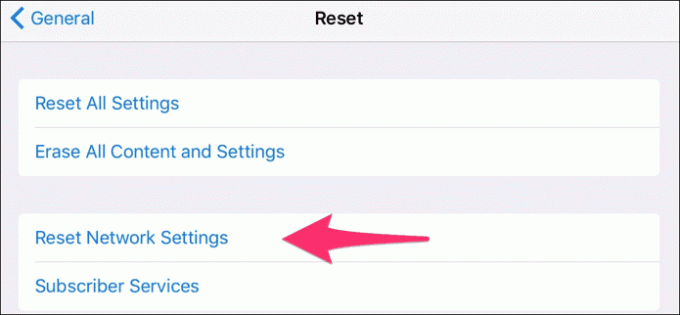
Herstel uw iPhone of iPad
Als laatste redmiddel moet u mogelijk uw apparaat wissen en herstellen vanaf een back-up. Als je een back-up maakt in iTunes, kun je alles herstellen. Dat proces is tijdrovend, maar het werkt zelfs in de moeilijkste scenario's. Je moet je iPhone of iPad in herstelmodus om dit te doen.

U kunt dit probleem gewoon laten schuiven en niet oplossen. Als je ooit je iPhone of iPad kwijtraken, zult u problemen ondervinden bij het herstellen van uw gegevens. Daarom wil je dit zo snel mogelijk verholpen hebben.
LEES OOK:GT legt uit: wat is iCloud-muziekbibliotheek en moet u het gebruiken?
Laatst bijgewerkt op 03 februari 2022
Het bovenstaande artikel kan gelieerde links bevatten die Guiding Tech helpen ondersteunen. Het tast onze redactionele integriteit echter niet aan. De inhoud blijft onbevooroordeeld en authentiek.

Geschreven door
Ik heb een passie om mensen te helpen technologie te laten werken. Voor mijn dagelijkse baan heb ik een computerreparatiebedrijf in Lawrence, Kansas. Vanuit mijn ondersteunende achtergrond richt ik mij op praktische technologie vanuit het perspectief van de gebruiker. Ik geniet van alles: Android, Chrome OS, iOS, MacOS, Windows en alles daartussenin.